- Autor Jason Gerald [email protected].
- Public 2024-01-19 22:14.
- E modifikuara e fundit 2025-01-23 12:47.
Ky wikiHow ju mëson se si të çaktivizoni portat USB në një kompjuter. Ndërsa të dobishme, portet USB gjithashtu paraqesin një rrezik sigurie nëse lihen aktive në një kompjuter të përbashkët. Mund të çaktivizoni portet përmes programeve Device Manager dhe Registry Editor në kompjuterët Windows. Fatkeqësisht, nuk ka asnjë mënyrë të besueshme për të fikur portet USB në kompjuterët Mac.
Hapi
Metoda 1 nga 2: Përdorimi i Menaxherit të Pajisjes
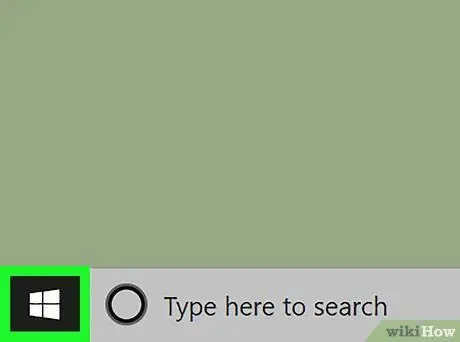
Hapi 1. Hapni menunë "Start"
Klikoni logon e Windows në këndin e poshtëm të majtë të ekranit.
Ju gjithashtu mund të klikoni me të djathtën mbi " Fillo ”Nëse dëshironi të zgjidhni opsionin“Device Manager”nga menyja e përparuar.
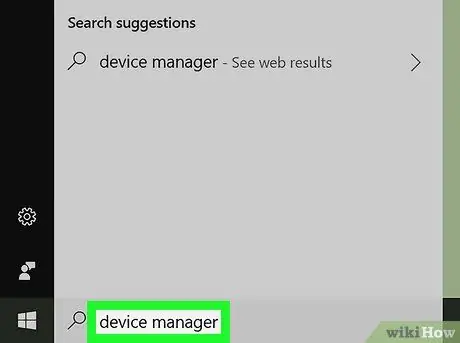
Hapi 2. Hapni programin Device Manager
Shkruani menaxherin e pajisjes në menunë "Start", pastaj klikoni " Menaxheri i Pajisjes ”Në krye të listës së rezultateve të kërkimit.
Nëse klikoni me të djathtën në menunë " Fillo ", kliko" Menaxheri i Pajisjes ”Në menunë e shfaqur.
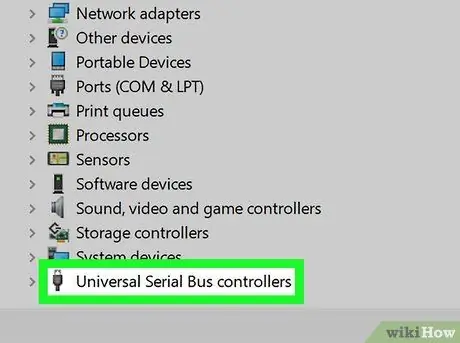
Hapi 3. Shkoni te seksioni "Kontrolluesit Universal Serial Bus"
Shtë në seksionin "U" në fund të dritares "Device Manager".
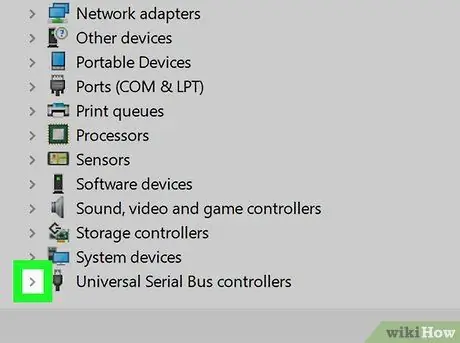
Hapi 4. Zgjero seksionin "Kontrolluesit Universal Serial Bus"
Klikoni dy herë titullin për të zgjeruar segmentin. Tani duhet të shihni disa nga opsionet më të prera nën titullin "Kontrolluesit e Autobusit Serial Universal".
Kaloni këtë hap nëse segmenti është zgjeruar tashmë
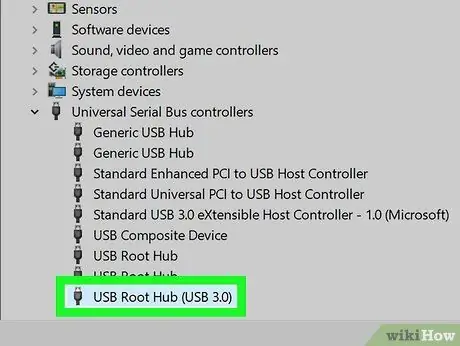
Hapi 5. Zgjidhni opsionin "Root Hub" ose ndonjë opsion tjetër të integruar USB
Emri i opsionit mund të ndryshojë në varësi të kompjuterit. Sidoqoftë, opsioni zakonisht shfaq fjalët "USB 3.0" pranë tij.
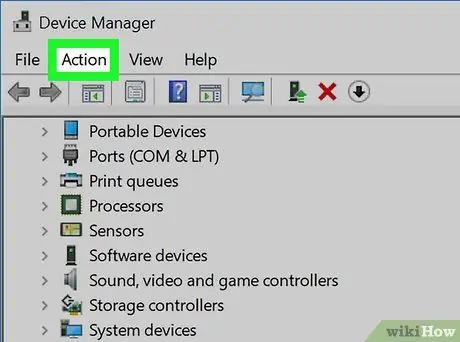
Hapi 6. Klikoni Veprimet
Kjo skedë është në krye të dritares "Device Manager". Do të shfaqet një menu zbritëse.
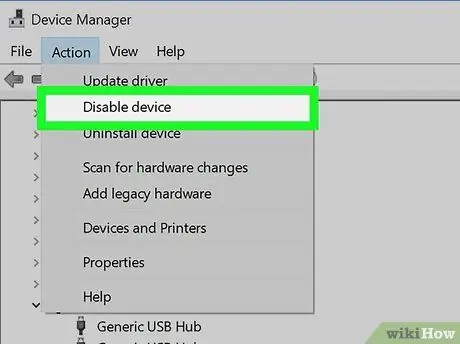
Hapi 7. Klikoni Disable Device
Ky opsion është në menunë zbritëse. Pas kësaj, përshtatësi USB i integruar i kompjuterit do të çaktivizohet.
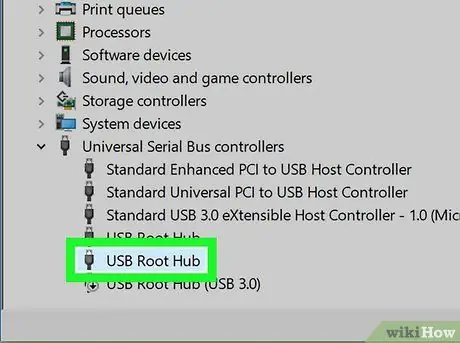
Hapi 8. Fikni opsionin e mbetur të USB nën segmente
Megjithëse shumica e hyrjeve ose pajisjeve të tjera USB në seksionin "Kontrolluesit e Serialit Universal Serial" do të fshihen kur çaktivizoni përshtatësin USB të integruar, mund të ketë akoma një ose më shumë opsione USB të mbetura. Fikni këto opsione duke klikuar mbi opsionet, duke zgjedhur " Veprimi ", zgjidhni" Çaktivizo pajisjen ”, Dhe duke përsëritur të njëjtat hapa derisa të fiket çdo opsion.
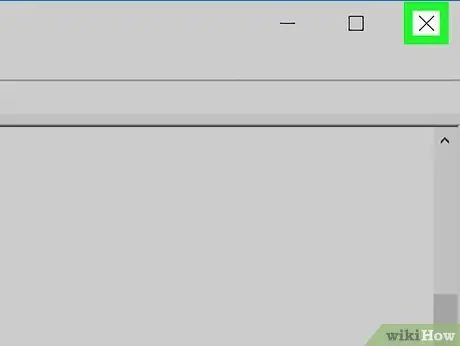
Hapi 9. Mbyllni programin Device Manager
Porta USB e kompjuterit nuk është më e përdorshme.
Nëse keni nevojë të aktivizoni përsëri portën USB, rihapni programin Device Manager, zgjidhni opsionin USB, klikoni " Veprimi ", zgjidhni" Aktivizo pajisjen ”, Dhe përsëritni hapat derisa të rivendosen të gjitha opsionet USB.
Metoda 2 nga 2: Përdorimi i Regjistrit
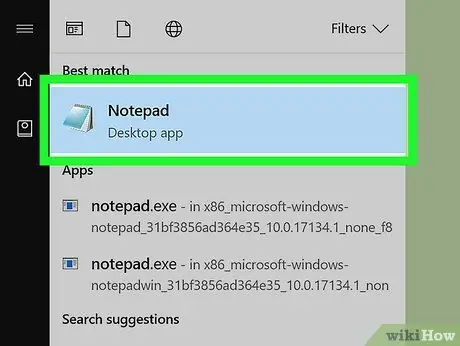
Hapi 1. Hapni Notepad
Ju duhet të përdorni aplikacionin e integruar të Notepad të Windows për të krijuar një skript të Regjistrit që punon për të çaktivizuar portat USB. Për të hapur Notepad, ndiqni këto hapa:
-
Klikoni në menunë Fillo ”
- Shkruani në fletore.
- Kliko " Notepad ”Në rezultatet e kërkimit.
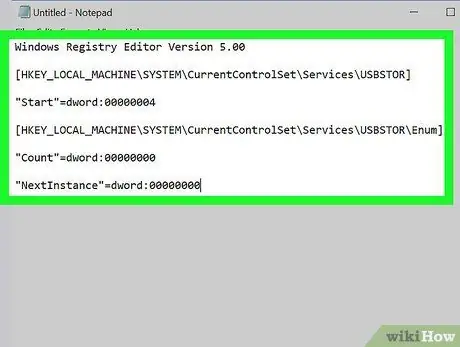
Hapi 2. Shtoni skriptin "çaktivizo" në Notepad
Ngjitni skriptin e mëposhtëm në dritaren e Notepad:
Redaktori i Regjistrit të Windows Versioni 5.00 [HKEY_LOCAL_MACHINE / SYSTEM / CurrentControlSet / Services / USBSTOR] "Start" = dword: 00000004 [HKEY_LOCAL_MACHINE / SYSTEM / CurrentControlSet / Services / USBSTOR / Enum] "Count" = dwordN0000000000000"
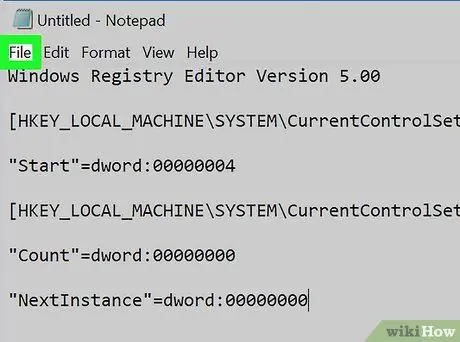
Hapi 3. Klikoni File
Shtë në këndin e sipërm të majtë të dritares së Notepad. Do të shfaqet një menu zbritëse.
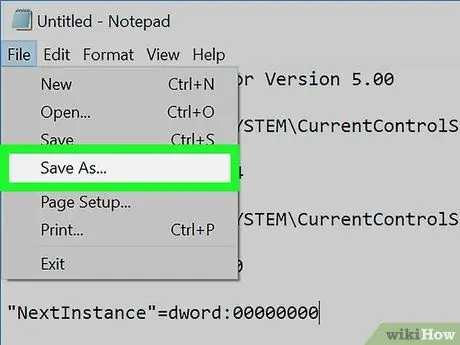
Hapi 4. Klikoni Save As…
Ky opsion është në menunë zbritëse. Pasi të klikohet, dritarja "Ruaj si" do të hapet.
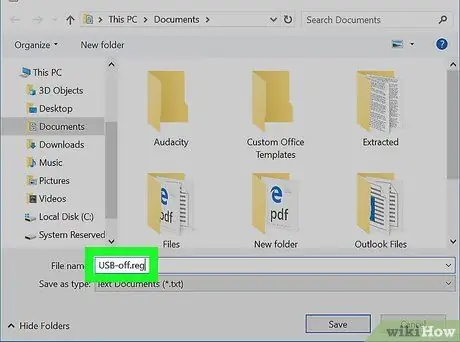
Hapi 5. Shkruani emrin e skedarit, e ndjekur nga shtesa ".reg"
Në fushën "Emri i skedarit", shkruani emrin që dëshironi të përdorni për skedarin, pastaj futni një shtrirje.reg në fund të emrit për të treguar që skedari duhet të hapet përmes programit Redaktori i Regjistrit.
Për shembull, nëse doni ta emërtoni skedarin si "USB-off", shkruani USB-off.reg në fushën "Emri i skedarit"
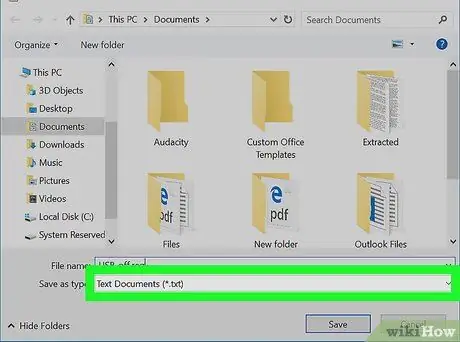
Hapi 6. Klikoni kutinë zbritëse "Ruaj si lloj"
Kjo kuti është në fund të dritares. Një menu zbritëse do të shfaqet pas kësaj.
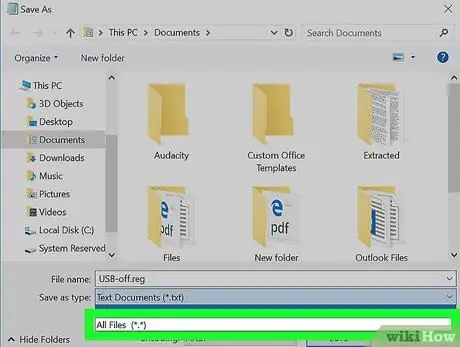
Hapi 7. Klikoni All Files
Ky opsion është në menunë zbritëse.
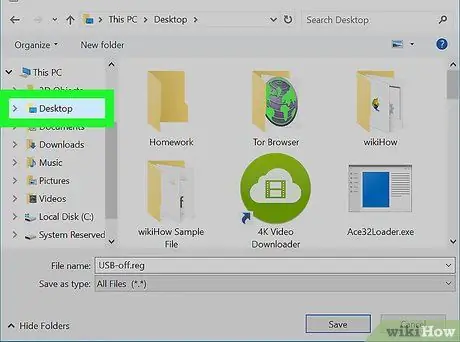
Hapi 8. Zgjidhni dosjen Desktop
Kjo dosje është në panelin e majtë të dritares "Ruaj si".
Mund t'ju duhet të rrëshqisni lart ose poshtë nga paneli i majtë i dritares "Ruaj si" derisa të gjeni dosjen " Desktop ”.
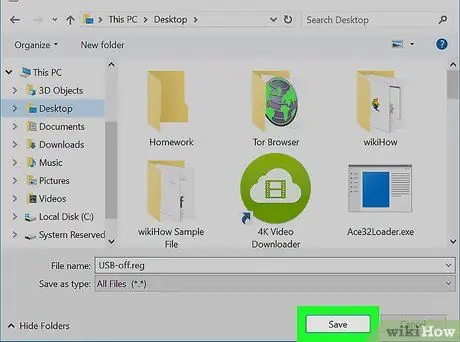
Hapi 9. Kliko Ruaj
Shtë në këndin e poshtëm të djathtë të dritares "Ruaj si". Skedari do të ruhet në desktop më pas.
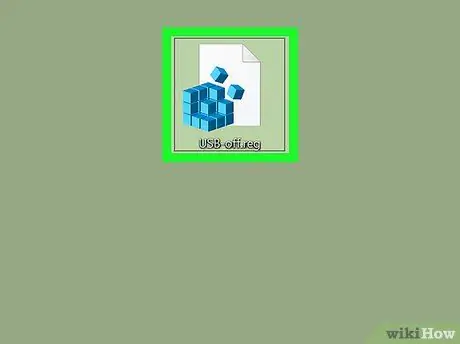
Hapi 10. Drejtoni skedarin
Klikoni dy herë skedarin për ta ekzekutuar.
Nëse ka ende një makinë të shpejtë USB (ose pajisje tjetër USB që dëshironi të çaktivizoni) të lidhur me kompjuterin tuaj, së pari shkëputni ose hiqni diskun
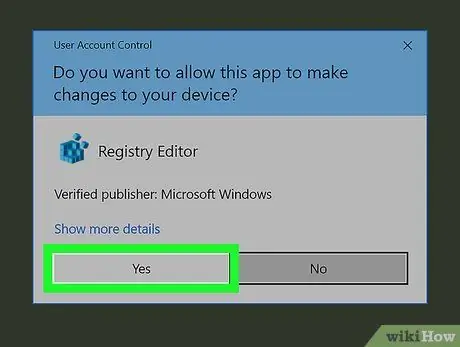
Hapi 11. Konfirmoni komandën
Kliko " po "Dy herë kur ju kërkohet, pastaj klikoni" Ne rregull ”Kur merrni një njoftim se komanda është ekzekutuar me sukses. Në këtë pikë, porta USB e kompjuterit është e fikur.
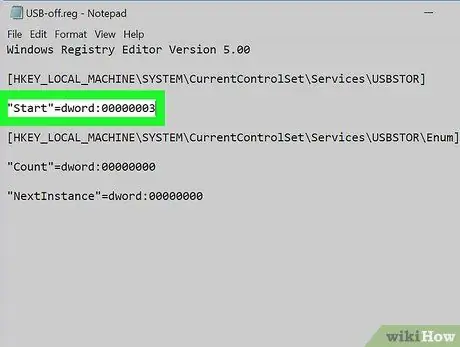
Hapi 12. Ndryshoni skedarin e skriptit për të riaktivizuar portën USB
Nëse keni nevojë të aktivizoni përsëri portën USB, klikoni me të djathtën në dokumentin e Notepad dhe zgjidhni Ndrysho ”, Pastaj zëvendësoni rreshtin e tretë me skriptin e mëposhtëm dhe shtypni butonin Ctrl+S:
"Fillimi" = dword: 00000003






